Safari schakelt nu Video's automatisch afspelen uit. Hier leest u hoe u ze kunt gebruiken voor bepaalde sites

U probeert wat te lezen wanneer u het hoort: een video die ergens anders dan op het scherm wordt afgespeeld. Je vloekt binnensmonds, scroll naar beneden om de aanstootgevende media te vinden en probeer dan je plek in het artikel terug te vinden.
Het hoeft niet zo te zijn, en Safari 11 - een van de nieuwe functies in High Sierra dat is ook beschikbaar voor Sierra- en El Capitan-gebruikers - lost het probleem op. Safari, die Mac-gebruikers toch zouden moeten gebruiken in plaats van Chrome, blokkeert nu bijna alle automatisch afgespeelde video's standaard met geluid. U kunt een stap verder gaan en alle automatisch afspeelbare media blokkeren voor een bepaald domein.
Maar wat als u bepaalde bepaalde sites automatisch wilt laten afspelen? Welnu, standaard worden YouTube en Facebook automatisch afgespeeld, dus maak je geen zorgen over die sites. Maar Vimeo, een andere prominente videosite, doet dat niet. Als u automatisch afspelen op andere sites wilt toestaan, gaat u naar die site en klikt u vervolgens op Safari> Instellingen voor deze website in de menubalk.
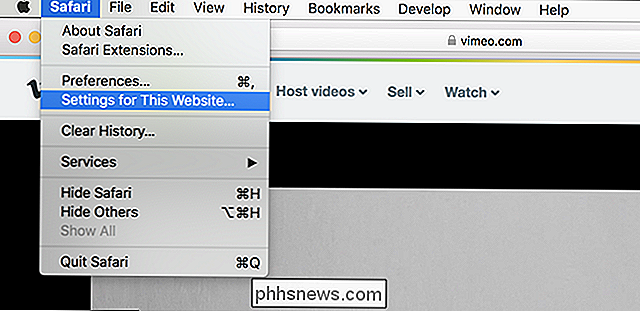
Er verschijnt een venster waarin u sitespecifieke voorkeuren kunt wijzigen. inclusief autoplay-video's.
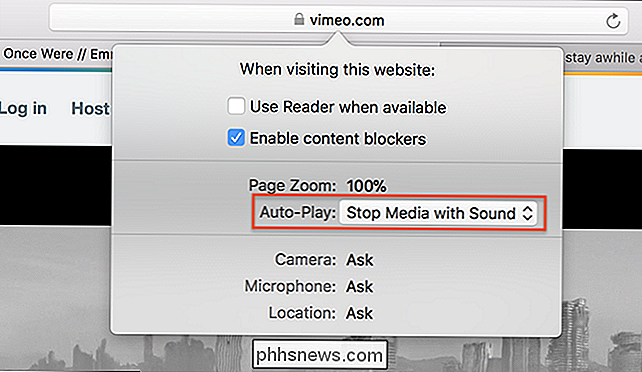
Klik op de vervolgkeuzelijst naast 'Automatisch afspelen' en je hebt drie keuzes: Alle automatisch afspelen toestaan, Media met geluid stoppen en nooit automatisch afspelen.
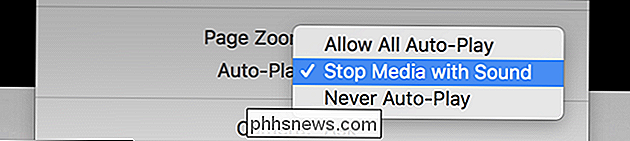
Selecteer de gewenste optie voor deze specifieke site, en je bent klaar. Merk op dat u al uw geconfigureerde sites kunt bekijken in de voorkeuren van Safari, die u zult vinden door te klikken op Safari> Voorkeuren in de menubalk. Ga naar het gedeelte Websites en klik vervolgens op Auto-play in de zijbalk.
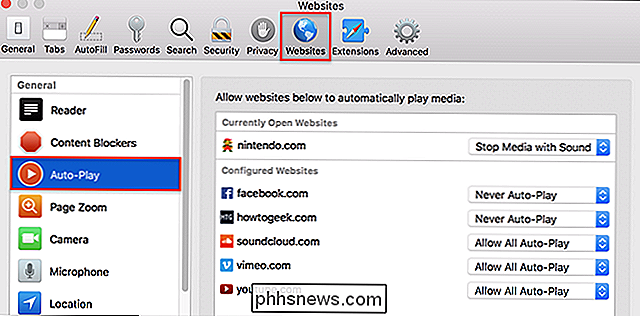
Hier kunt u de instellingen voor elke site wijzigen.

Google Home gebruiken om inhoud te streamen naar uw Chromecast
Met zowel de Amazon Echo en het Google Home kunt u een aantal echt coole dingen doen, maar Google Home heeft één groot voordeel: u kan inhoud naar uw Chromecast verzenden met alleen uw stem. Allereerst is het belangrijk om te weten dat het type inhoud dat u vanuit Google Home naar uw Chromecast kunt sturen uiterst beperkt is.
![Sitting is the New Smoking [Sponsored]](http://phhsnews.com/img/how-to-2018/sitting-is-new-smoking.jpg)
Sitting is the New Smoking [Sponsored]
Misschien heeft u dit wel gehoord en vraagt u zich af of het wel waar is. Eerlijk gezegd is elke hoeveelheid roken gevaarlijk, terwijl zitten over het algemeen veilig is. Het probleem is dat te veel mensen veel te veel tijd doorbrengen met zitten, wat zeker het risico op het ontwikkelen van meerdere gezondheidsproblemen verhoogt.



